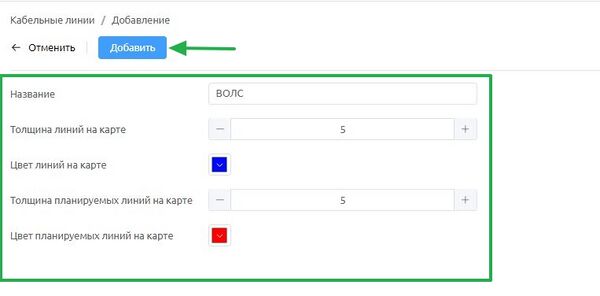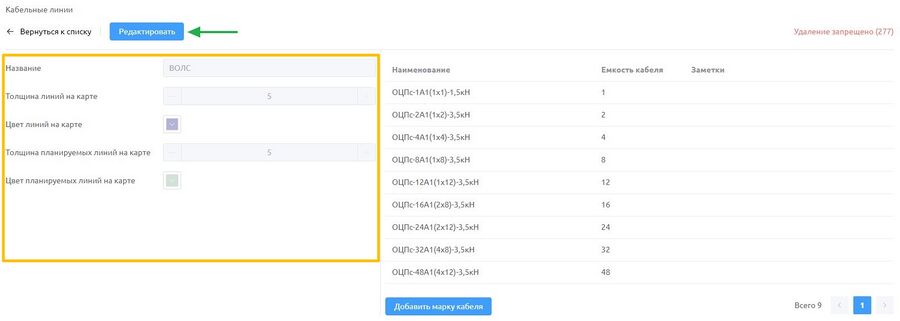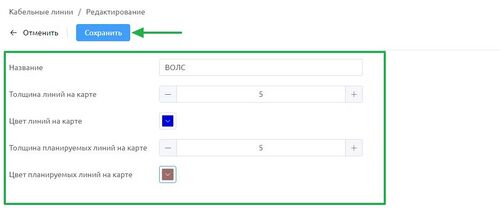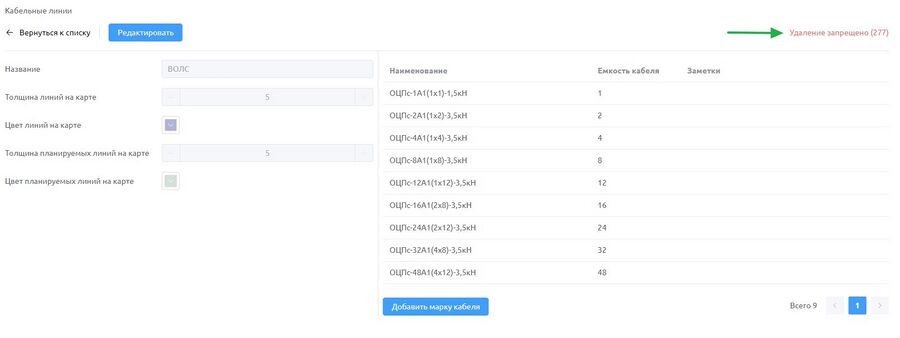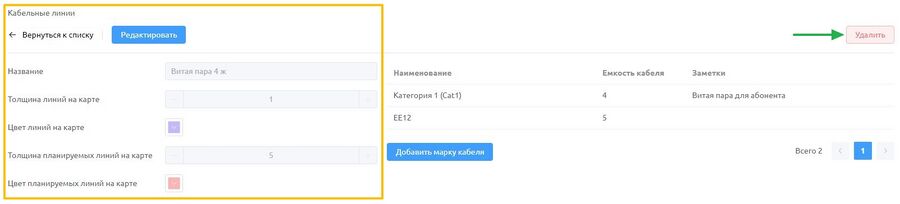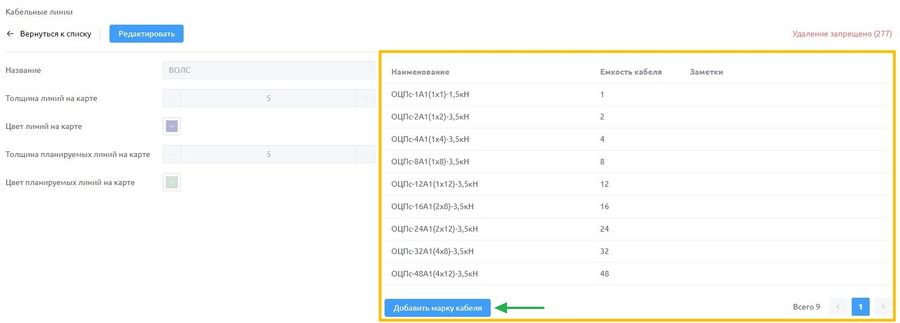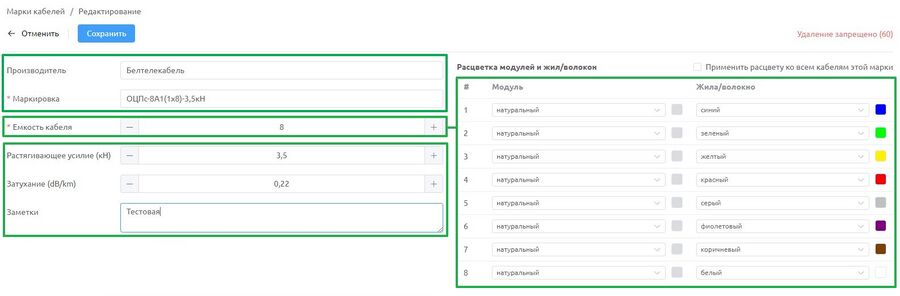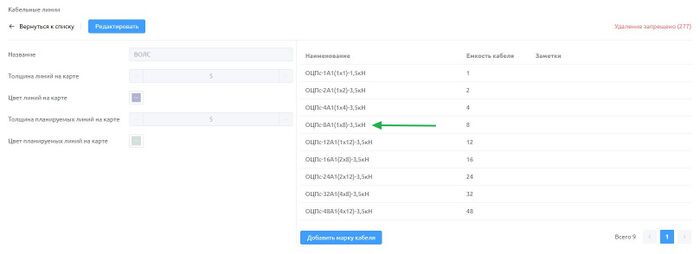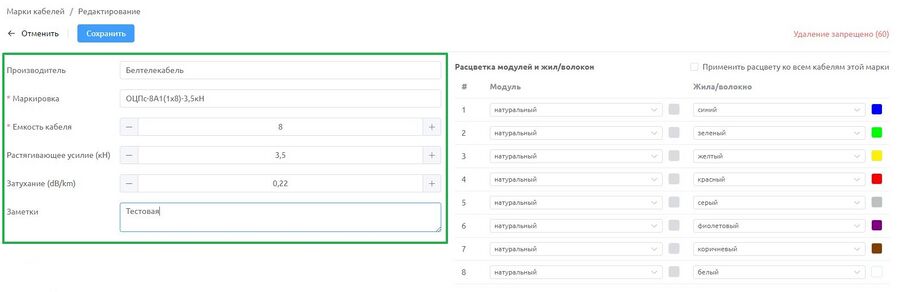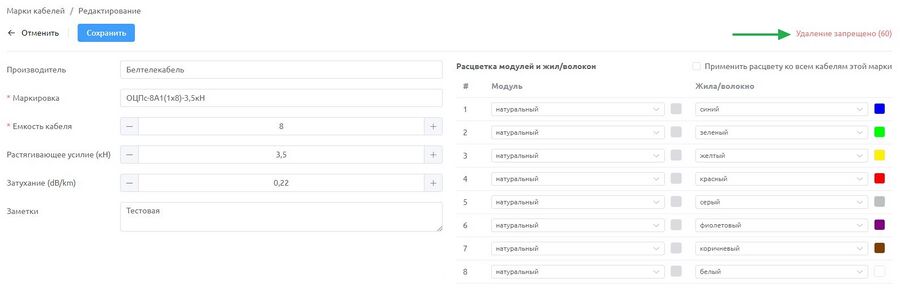Кабельные линии: различия между версиями
Wikiroot (обсуждение | вклад) |
Wikiroot (обсуждение | вклад) |
||
| Строка 19: | Строка 19: | ||
[[Файл:kl2.JPG|kl2| | [[Файл:kl2.JPG|kl2|600px|]] | ||
После заполнения полей нажмите на кнопку «'''Добавить'''». | После заполнения полей нажмите на кнопку «'''Добавить'''». | ||
Версия от 06:41, 26 сентября 2024
Описание подраздела
Подраздел «Кабельные линии» предназначена для добавления и классификации различных типов кабельных линий, используемых в разделе «Кабельная инфраструктура».
Добавление кабельной линии
В подразделе «Кабельные линии» представлен список типов кабельных линий, а также доступна кнопка «Добавить».
- При нажатии на кнопку «Добавить».
- Откроется страница для заполнения следующих полей:
- «Название» — текстовое поле для ввода названия типа кабельной линии.
- «Толщина линий на карте» — счетчик с возможностью ввода значений для изменения толщины линий. Толщину линий можно изменять кнопками «-» и «+» с шагом в 1 мм, а также вводить значение вручную.
- «Цвет линий на карте» — кнопка, при нажатии на которую открывается модальное окно с цветовым градиентом для выбора цвета.
- «Толщина планируемых линий на карте» — счетчик с возможностью ввода значений для изменения толщины планируемых линий. Толщину планируемых линий можно изменять кнопками «-» и «+» с шагом в 1 мм, а также вводить значение вручную.
- «Цвет планируемых линий на карте» — кнопка, при нажатии которой открывается модальное окно с цветовым градиентом для выбора цвета.
После заполнения полей нажмите на кнопку «Добавить».
Редактирование кабельной линии
Для редактирования выберите из списка кабельную линию.
- Откроется страница где в левой части нажимаем на кнопку «Редактировать».
- Откроется страница для редактирования кабельной линии.
После внесения изменений нажмите кнопку «Сохранить».
Удаление кабельные линии
Удаление запрещено, если имеются связанные объекты. Общее количество связей показано на скриншоте.
- При отсутствии связанных объектов кнопка «Удалить» становится активной.
- При нажатии на кнопку «Удалить» откроется диалоговое окно с предупреждением.
Выберите действие «Отмена» или «Удалить».
- Отмена — для отмены удаления нажмите на кнопку «Отмена».
- Удалить — для удаления кабельной линии, нажмите на кнопку «Удалить».
Добавление марки кабеля
Подраздел «Марки кабелей» предназначен для добавления марки кабелей. Здесь можно внести информацию о различных производителях кабельной продукции.
Для добавления выберите из списка кабельную линию.
- Откроется страница, где в правой части страницы присутствует кнопка «Добавить марку кабеля».
- При нажатии на кнопку «Добавить марку кабеля».
- Откроется страница для заполнения следующих полей:
- Тип кабельной линии — выпадающий список для выбора типа кабельной линии, тип кабельной линии берется, из ранее созданных типов кабельных линий в подразделе «Разное/Кабельные линии».
- Производитель — текстовое поле для ввода названия производителя.
- Маркировка — текстовое поле для ввода маркировки кабеля.
- Емкость кабеля — счетчик с возможностью ввода значений для изменения емкости кабеля. Емкость можно изменять кнопками «-» и «+» с шагом в 1 волокно, а также вводить значение вручную. Справа в карточке отображаются количество, цвет, модулей, жил/волокн, добавляемых к типу кабеля.
- Растягивающее усилие (кН) — счетчик с возможностью ввода значений для изменения растягивающего усилия. Растягивающее усилие можно изменять кнопками «-» и «+» с шагом в 1 кН, а также вводить значение вручную.
- Затухание (dB/km) — счетчик с возможностью ввода значений для изменения затухания. Затухание можно изменять кнопками «-» и «+» с шагом в 1 dB/km, а также вводить значение вручную.
- Заметки — текстовое поле для ввода дополнительной информации.
После заполнения полей нажмите кнопку «Сохранить».
Редактирование марки кабеля
Для редактирования выберите из списка марку кабеля.
- Откроется карточка для редактирования марки кабеля.
После внесения изменений нажмите на кнопку «Сохранить».
Удаление марки кабеля
Удаление запрещено, если имеются связанные объекты. Общее количество связей показано на скриншоте, данные о связанных объектах отображаются во вкладке «Объекты».
- При отсутствии связанных объектов кнопка «Удалить» становится активной.
- При нажатии на кнопку «Удалить» откроется диалоговое окно с предупреждением.
Выберите действие «Отмена» или «Удалить».
- Отмена — для отмены удаления нажмите на кнопку «Отмена».
- Удалить — для удаления марки кабеля, нажмите на кнопку «Удалить».